Hệ điều hành iOS 26 của Apple mang đến thiết kế Liquid Glass mới mẻ cùng nhiều tính năng Apple Intelligence đột phá. Tuy nhiên, điều thực sự hấp dẫn lại nằm ở những tính năng ẩn, ít được nhắc đến nhưng cực kỳ hữu ích, được phân bổ khắp hệ thống. Sau hơn một tuần trải nghiệm iOS 26, dưới đây là những cải tiến nhỏ nhưng đáng giá mà thuthuatmobile.net đã khám phá được, chắc chắn sẽ nâng tầm trải nghiệm sử dụng iPhone của bạn.
1. Tùy Chỉnh Thời Gian Báo Lại Báo Thức (Snooze)
Nếu bạn là người thường xuyên dựa vào nhiều báo thức vào buổi sáng, chắc hẳn bạn biết rằng ứng dụng Đồng hồ mặc định của Apple từ lâu chỉ cho phép tùy chọn báo lại (snooze) duy nhất là 9 phút. Việc không thể thay đổi khoảng thời gian này đã gây ra nhiều phiền toái, trong khi hầu hết các đối thủ Android đã cung cấp khả năng tùy chỉnh thời gian báo lại từ nhiều năm trước.
Với iOS 26, Apple cuối cùng cũng cho phép bạn thay đổi khoảng thời gian báo lại giữa các báo thức. Giờ đây, bạn có thể điều chỉnh thời gian báo lại trong ứng dụng Đồng hồ từ 1 đến 15 phút. Mặc dù mặc định vẫn là 9 phút, bạn có thể dễ dàng thay đổi nó bằng cách chạm và chọn khoảng thời gian ưa thích của mình. Đây là một cải tiến nhỏ nhưng mang lại sự linh hoạt đáng kể cho người dùng.
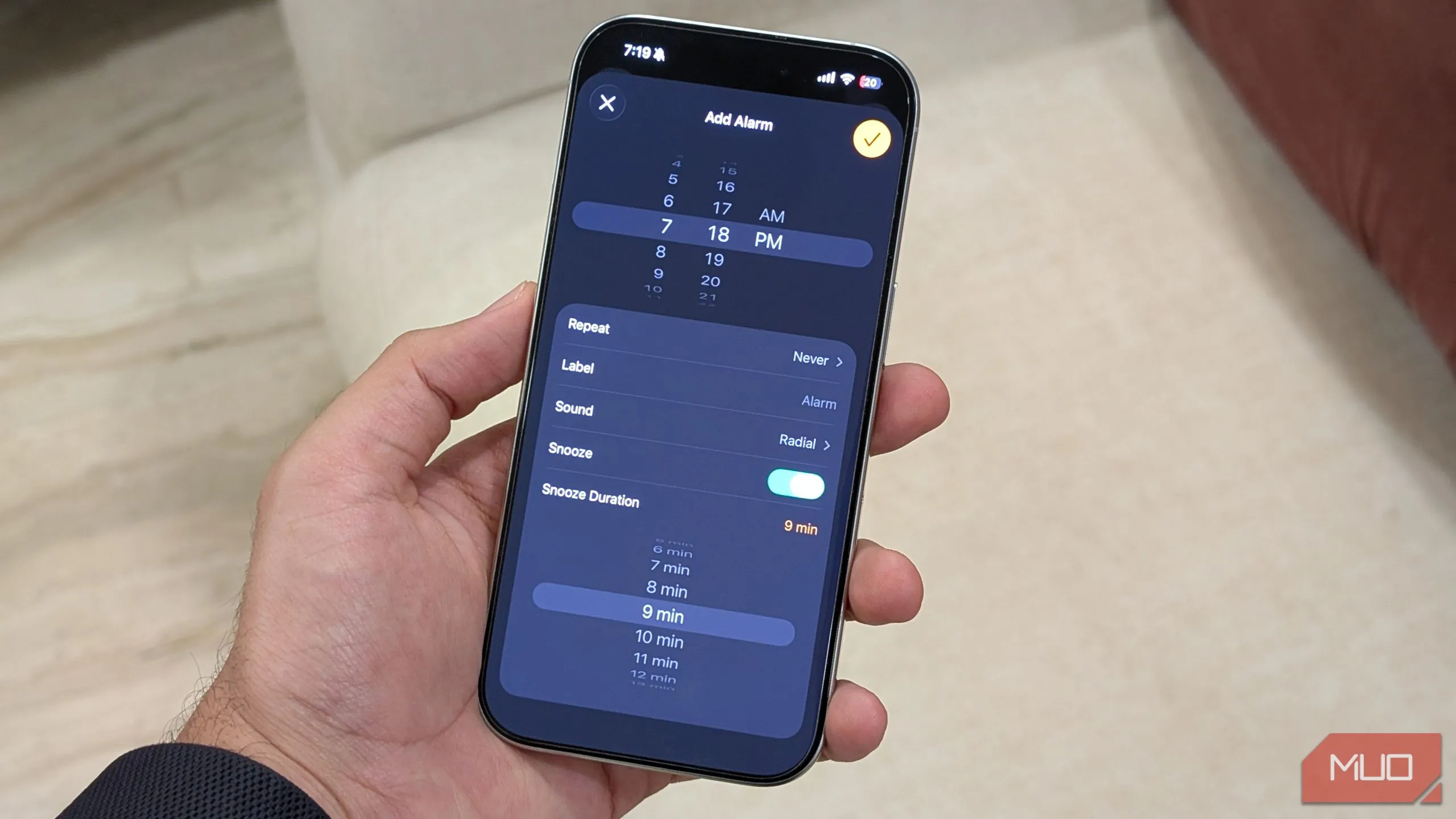 Cách đặt thời gian báo lại báo thức tùy chỉnh trong iOS 26
Cách đặt thời gian báo lại báo thức tùy chỉnh trong iOS 26
2. Xem Lịch Sử Cuộc Gọi Của Riêng Một Liên Hệ
Trước iOS 18, iPhone chỉ hiển thị tối đa 100 cuộc gọi gần đây nhất trong ứng dụng Điện thoại. Với iOS 18, Apple đã nâng giới hạn này lên tới 1.000 bản ghi cuộc gọi. Giờ đây, với iOS 26, lịch sử cuộc gọi tiếp tục được nâng cấp: bạn có thể tra cứu lịch sử cuộc gọi của một liên hệ cụ thể ngay trong ứng dụng Điện thoại.
Để thực hiện điều này, bạn chỉ cần chọn một liên hệ cụ thể trong ứng dụng Điện thoại và chạm vào tùy chọn Lịch sử Cuộc gọi (Call History). iOS sẽ hiển thị toàn bộ lịch sử cuộc gọi của liên hệ đó một cách chi tiết, giúp bạn dễ dàng theo dõi các tương tác.
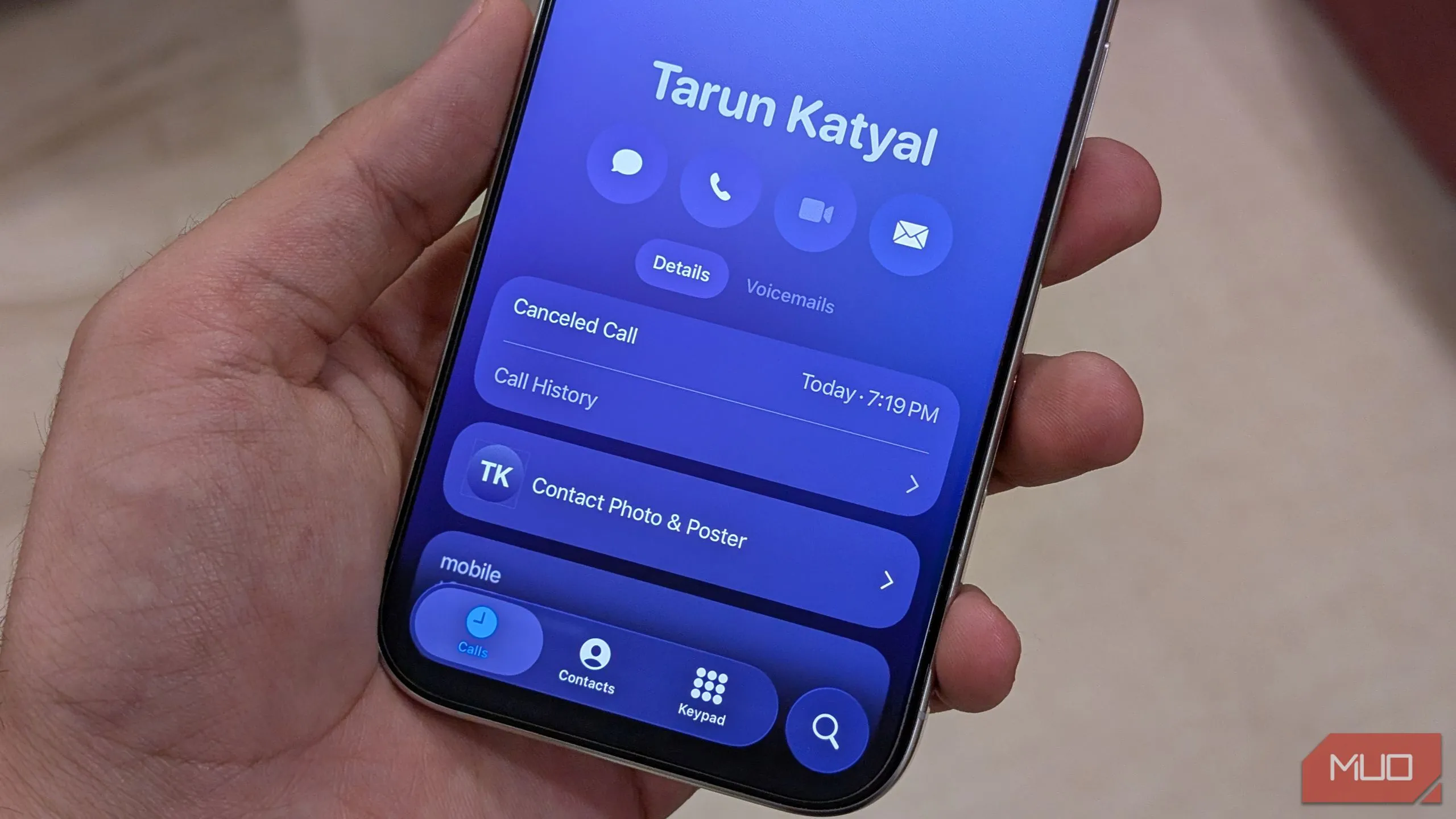 Tính năng xem lịch sử cuộc gọi của từng liên hệ trong iOS 26
Tính năng xem lịch sử cuộc gọi của từng liên hệ trong iOS 26
3. Gọi Nhanh Từ Lịch Sử Cuộc Gọi Gần Đây
Cho đến nay, việc chạm vào một cuộc gọi gần đây trong ứng dụng Điện thoại sẽ mở ra màn hình thông tin liên hệ. Để thực hiện cuộc gọi, bạn phải tiếp tục chạm vào nút cuộc gọi hoặc cuộc gọi video ở bên phải của lịch sử gần đây, điều này khá bất tiện do mục tiêu chạm nhỏ.
Giờ đây, bạn có thể thay đổi cài đặt này và bắt đầu cuộc gọi ngay lập tức khi chạm vào một mục trong lịch sử cuộc gọi. Để kích hoạt tính năng này, hãy vào Cài đặt > Điện thoại và bật tùy chọn Chạm vào Gần đây để Gọi (Tap Recents to Call). Khi được bật, việc chạm vào một mục gần đây trong lịch sử cuộc gọi của bạn sẽ tự động thực hiện cuộc gọi đến liên hệ đó – không cần thêm bước trung gian nào.
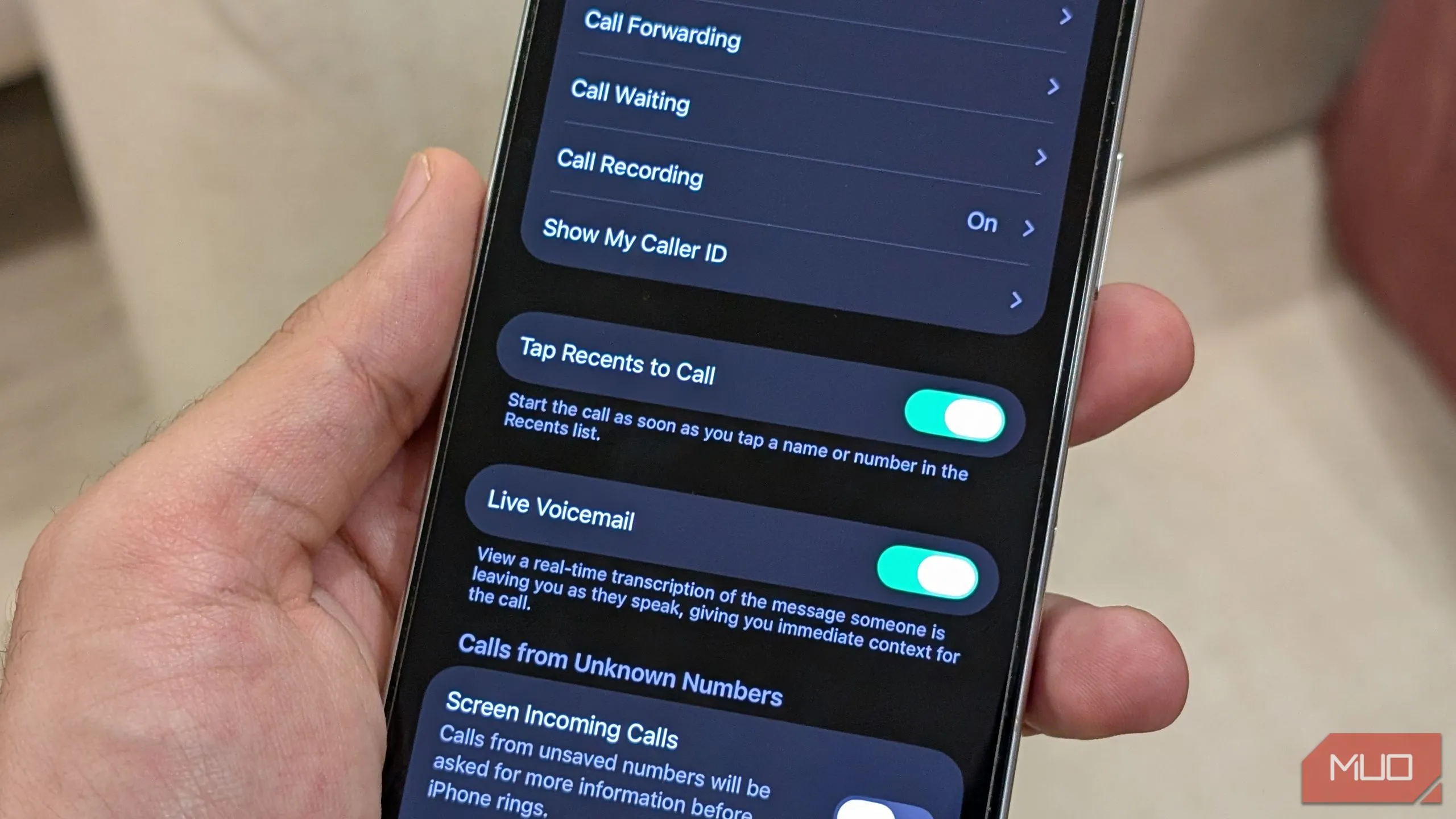 Tùy chọn chạm mục gần đây để gọi trong iOS 26
Tùy chọn chạm mục gần đây để gọi trong iOS 26
4. Cảm Nhận Rung Khi Cuộc Gọi Kết Nối Hoặc Kết Thúc
Một trong những hạn chế khó chịu của iPhone từ trước đến nay là không cung cấp bất kỳ phản hồi nào khi người ở đầu dây bên kia nhấc máy hoặc khi cuộc gọi kết thúc. Trong khi các điện thoại Android từ OnePlus và Samsung đã cung cấp tính năng này từ khá lâu, với iOS 26, Apple cuối cùng cũng đã bổ sung nó vào iPhone.
Giờ đây, bất cứ khi nào ai đó nhấc máy hoặc cúp máy, iPhone của bạn sẽ rung nhẹ để báo hiệu cuộc gọi đã kết nối hoặc đã ngắt. Điều này cực kỳ hữu ích khi bạn đang bận làm việc khác trong lúc chờ hoặc trong khi thực hiện cuộc gọi.
5. Thời Gian Sạc Pin Hiển Thị Trên Màn Hình Khóa
Hầu hết các mẫu iPhone mới đều hỗ trợ sạc nhanh, nhưng iPhone vẫn chưa hiển thị thời gian cần thiết để sạc đầy pin. Với iOS 26, Apple đã bổ sung tính năng này.
Bây giờ, bất cứ khi nào bạn kết nối iPhone để sạc, một nhãn mới trên màn hình khóa sẽ hiển thị thời gian cần thiết để sạc điện thoại của bạn lên đến 80%. Đây là một bổ sung nhỏ nhưng hữu ích, giúp bạn dễ dàng lên kế hoạch sử dụng điện thoại xung quanh các lần sạc nhanh.
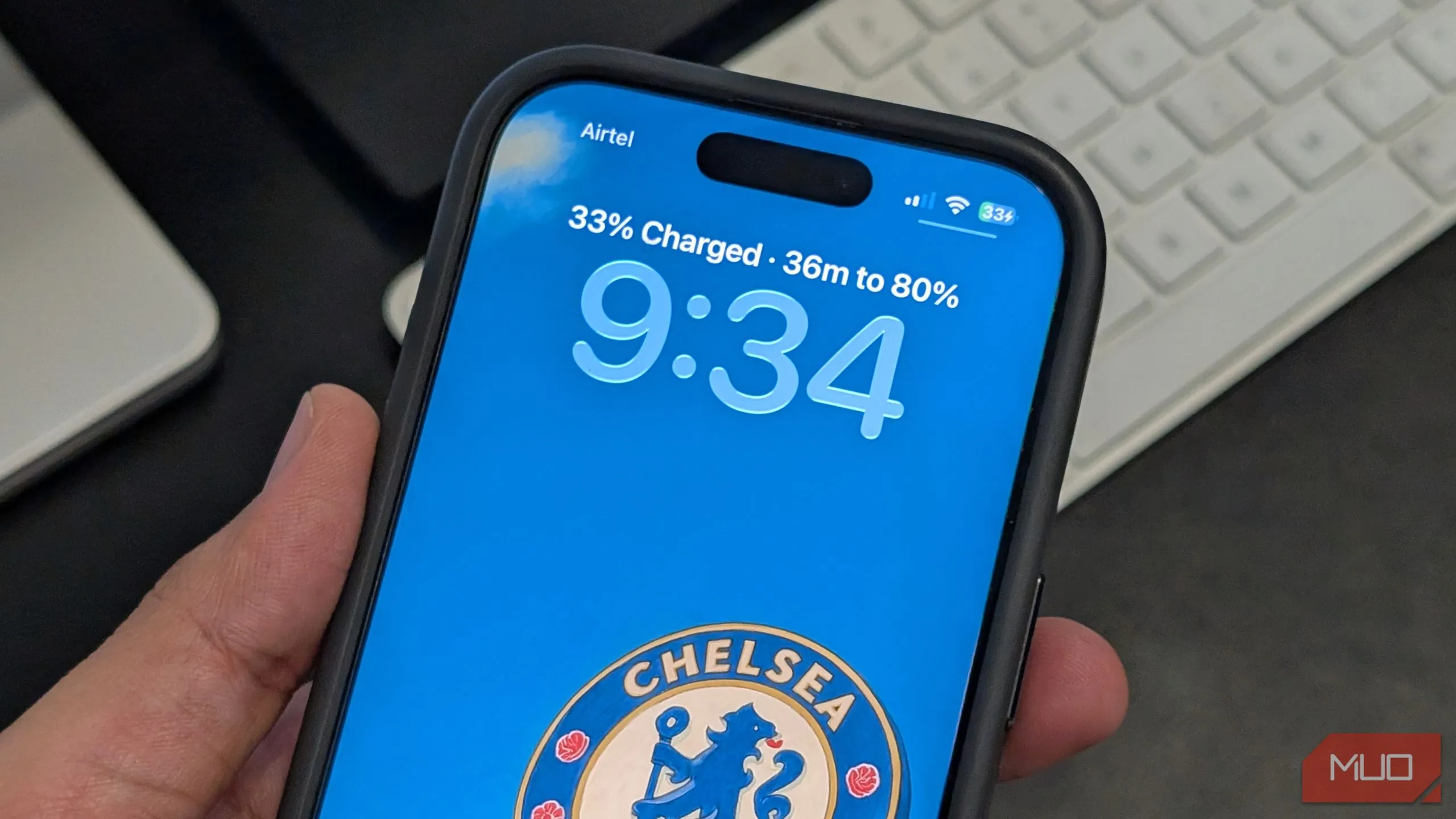 Thời gian sạc pin iPhone lên 80% còn lại trong iOS 26
Thời gian sạc pin iPhone lên 80% còn lại trong iOS 26
6. Chế Độ Nguồn Điện Thích Ứng Tự Động Quản Lý Pin iPhone
Một bổ sung nhỏ nhưng hữu ích khác vào phần cài đặt pin của iOS 26 là tùy chọn Chế độ Nguồn điện (Power Mode) mới. iPhone của bạn giờ đây cho phép bạn tắt Chế độ Nguồn điện Thích ứng (Adaptive Power Mode), tính năng này tự động điều chỉnh mức sử dụng pin khi cần nhiều tài nguyên hơn—thực hiện các điều chỉnh nhỏ như làm mờ màn hình hoặc cho phép một số hoạt động mất nhiều thời gian hơn.
Bạn có thể tắt tính năng này trong Pin > Chế độ Nguồn điện > Thích ứng (Battery > Power Mode > Adaptive), để iPhone của bạn luôn cung cấp hiệu suất tốt nhất ở mọi thời điểm, không bị giới hạn bởi các điều chỉnh tự động.
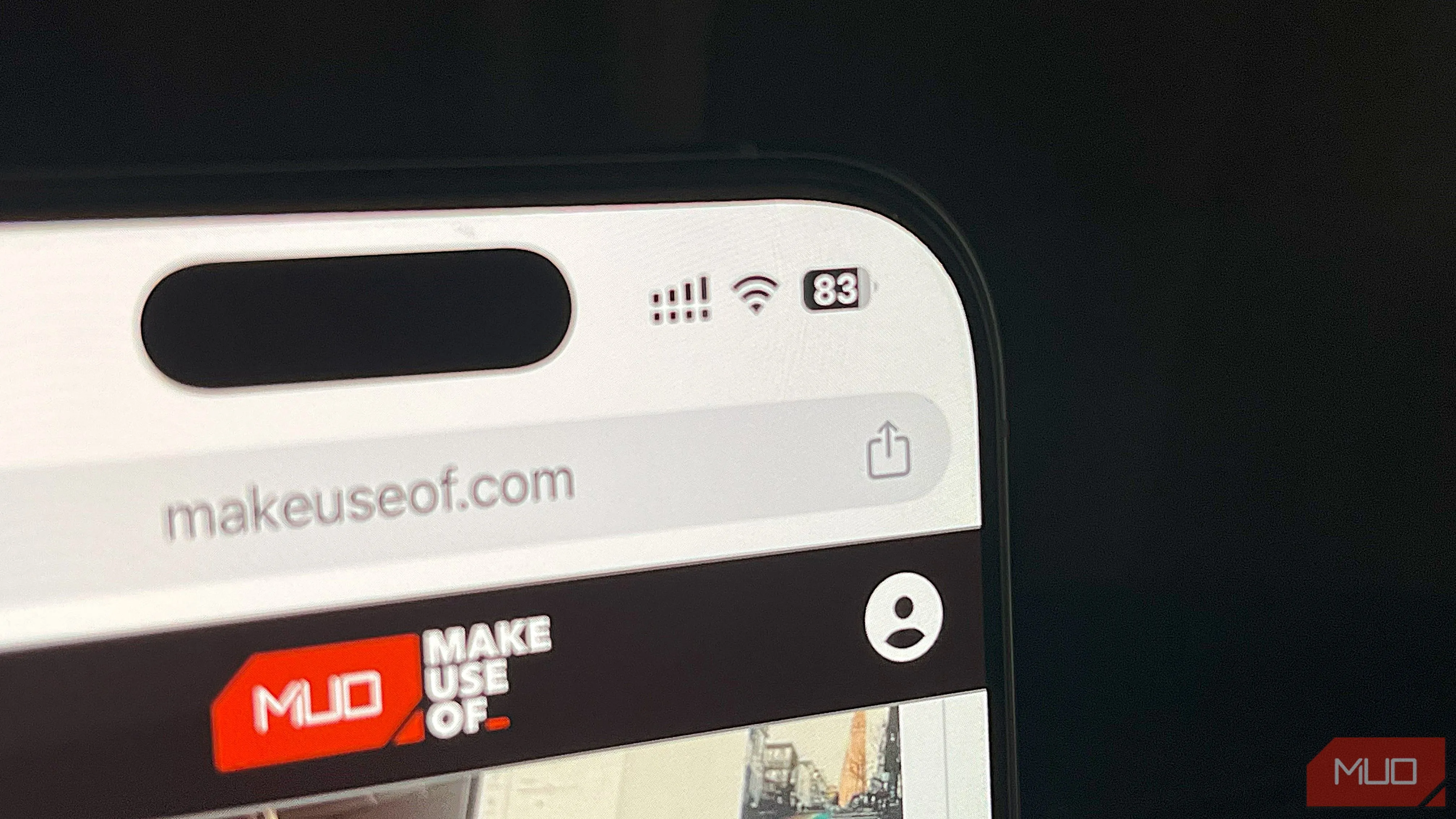 iPhone 16 Pro đang chạy Chrome hiển thị phần trăm pin
iPhone 16 Pro đang chạy Chrome hiển thị phần trăm pin
7. iPhone Cảnh Báo Khi Ống Kính Camera Bị Bẩn
Tất cả chúng ta đều từng gặp phải tình huống này: bạn chụp ảnh và sau đó nhận ra ảnh bị nhòe hoặc mờ do ống kính camera không sạch. Với iOS 26, Apple đã thêm một thông báo nhỏ (pop-up label) trong ứng dụng Camera khi ống kính của bạn bị bẩn và cần được lau chùi. Tính năng này đã giúp tôi tránh được nhiều bức ảnh hỏng trong quá trình trải nghiệm.
 Cận cảnh ống kính camera iPhone bị bẩn
Cận cảnh ống kính camera iPhone bị bẩn
8. Dễ Dàng Thay Đổi Tốc Độ Phát Podcast
Apple đã cập nhật rất nhiều ứng dụng với iOS 26, bao gồm Apple Music, Tin nhắn và cả ứng dụng Điện thoại. Một ứng dụng khác có những thay đổi ít được chú ý là Podcast.
Mặc dù Apple Podcasts dễ dàng là một trong những ứng dụng podcast tốt nhất, nhưng nó vẫn thiếu một số tính năng của các đối thủ như Spotify hoặc YouTube Music. Với iOS 26, Apple cuối cùng đã bổ sung một tính năng cho phép bạn thay đổi tốc độ phát podcast chỉ với vài thao tác chạm, mang lại trải nghiệm nghe linh hoạt và tiện lợi hơn.
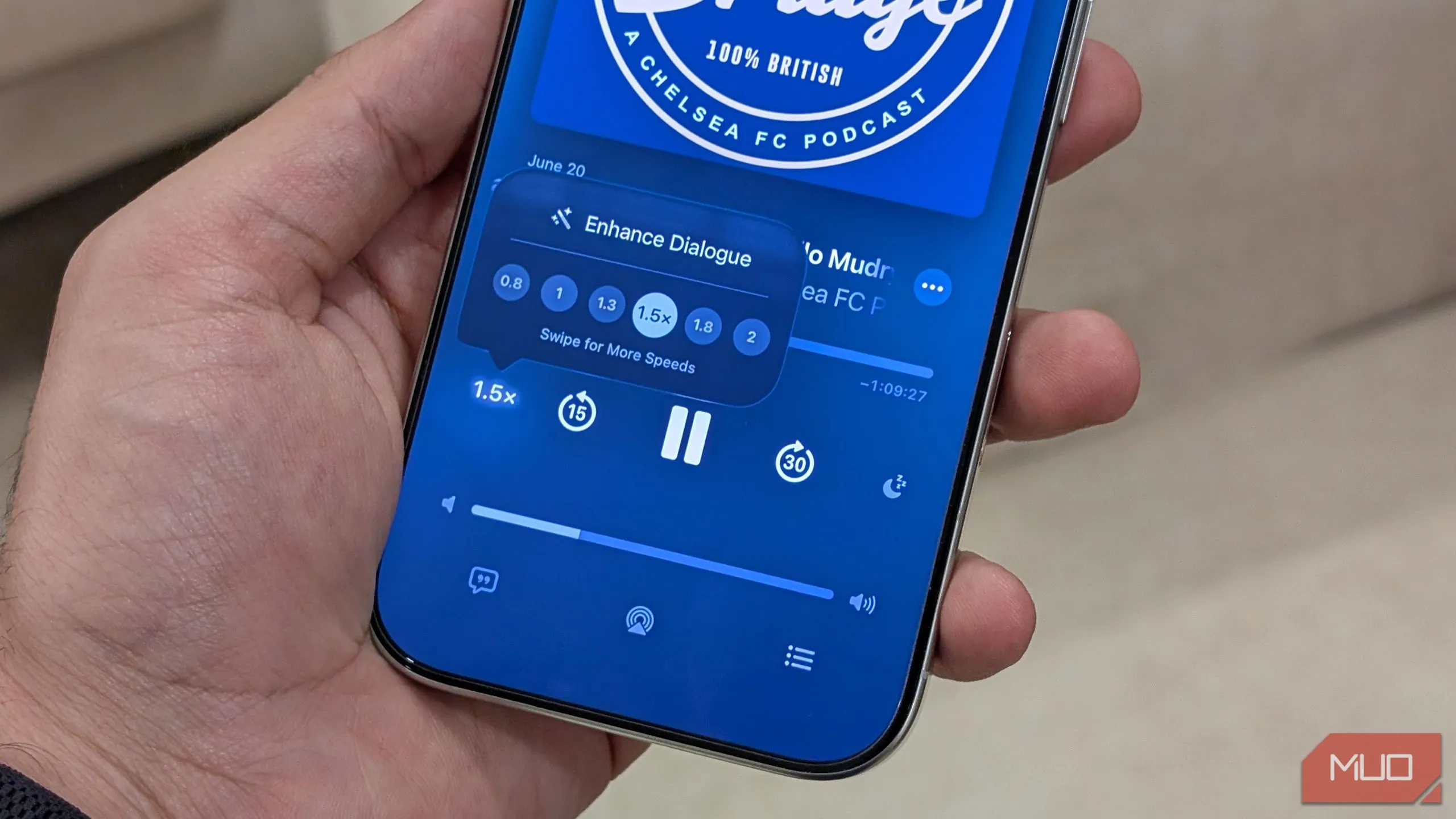 Tùy chỉnh tốc độ phát podcast trong iOS 26
Tùy chỉnh tốc độ phát podcast trong iOS 26
Kết luận
Đây chỉ là một vài trong số những tính năng ít được biết đến sẽ có mặt trên iPhone của bạn với iOS 26. Apple có thể sẽ bổ sung thêm trong giai đoạn thử nghiệm beta, nhưng hiện tại, đây là những điều chỉnh đáng chú ý nhất giúp nâng cao trải nghiệm người dùng hàng ngày. Tuy nhiên, cần lưu ý rằng không phải tất cả các tính năng của iOS 26 đều có sẵn trên mọi mẫu iPhone, vì Apple có thể giới hạn một số tính năng cho các mẫu máy đời mới hơn. Hãy cập nhật iPhone của bạn lên iOS 26 để khám phá và tận dụng tối đa những cải tiến này!
Bạn đã thử nghiệm iOS 26 chưa? Đâu là tính năng ẩn bạn yêu thích nhất? Hãy chia sẻ ý kiến của bạn trong phần bình luận bên dưới nhé!


